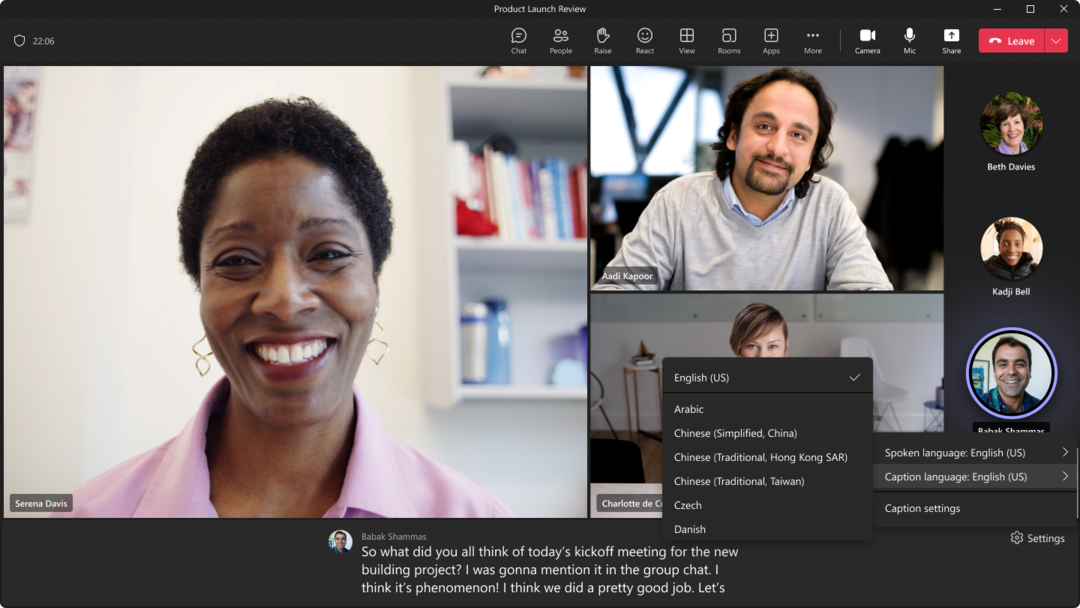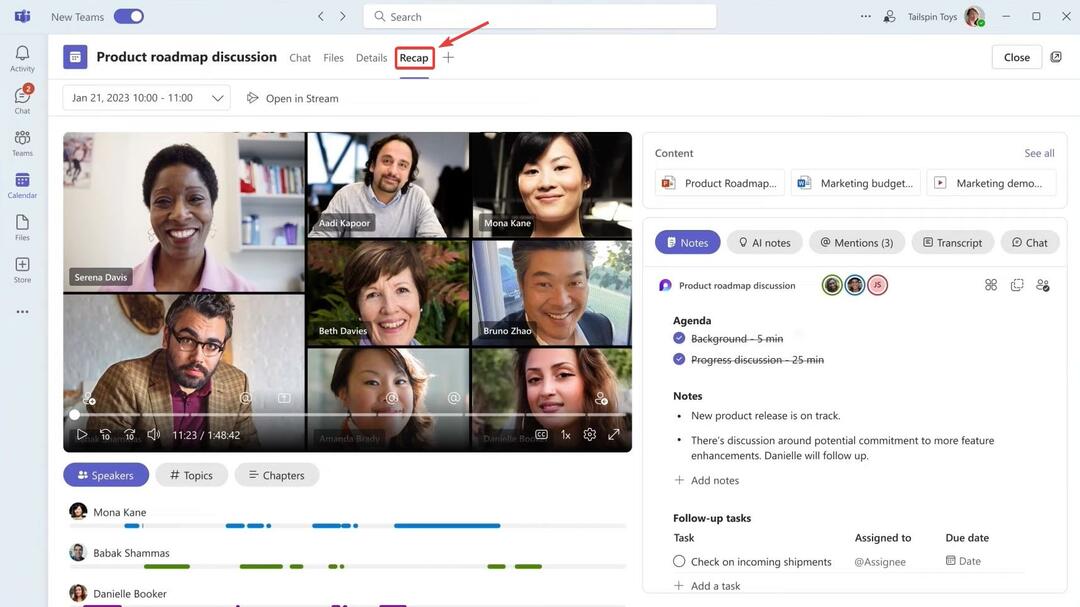Kontrollera din internetanslutning
- Det här felet kan ha uppstått på grund av behörighetsproblem, webbläsarrelaterade problem eller problem med nätverksanslutning.
- Vår guide kommer att diskutera alla tillgängliga metoder för att lösa problemet.

- Enkel migrering: använd Opera-assistenten för att överföra spännande data, såsom bokmärken, lösenord, etc.
- Optimera resursanvändningen: ditt RAM-minne används mer effektivt än i andra webbläsare
- Förbättrad integritet: gratis och obegränsad VPN integrerad
- Inga annonser: inbyggd annonsblockerare snabbar upp laddningen av sidor och skyddar mot datautvinning
- Spelvänligt: Opera GX är den första och bästa webbläsaren för spel
- Ladda ner Opera
Om du inte kan komma åt Microsoft Teams Admin Center kan den här guiden hjälpa dig! Vi kommer att diskutera några av de tillgängliga korrigeringarna för att lösa problemet på nolltid. Låt oss börja!
Vad orsakar problemet Kan inte komma åt Microsoft Teams Admin Center?
Det kan finnas olika anledningar till att du inte kan komma åt Microsoft Teams Admin Center; några av de vanligaste är:
- Behörighetsproblem – Om ditt konto inte har de nödvändiga behörigheterna för att komma åt Admin Center, kommer du inte att kunna komma åt det. Innan du kommer åt det, kontrollera om du har behörighet eller kontakta IT-administratören för att vara säker.
- Webbläsarproblem - Om din webbläsaren har cache, är föråldrad eller inte fungerar korrekt, kan du ställas inför det här problemet. Kontrollera uppdateringar för dina webbläsare och rensa cacheminnet för att åtgärda problemet.
- Nätverksanslutningen är svag – Om du inte har en stabil internetanslutning kan du möta alla typer av problem, inklusive det här. Så först, kontrollera din internethastighet; om problem upptäcks, kontakta din internetleverantör.
- Kontorelaterade problem – Ditt konto kan ha problem som hindrar dig från att komma åt Admin Center. Logga ut och logga in för att åtgärda problemet.
- Microsoft Teams tjänstavbrott - Ibland, Microsoft Teams kan uppleva tjänstavbrott eller avbrott som kan påverka din möjlighet att komma åt Admin Center.
Vad kan jag göra för att åtgärda problemet Kan inte komma åt Microsoft Teams Admin Center?
Innan du går till de faktiska felsökningsstegen, försök att komma åt Microsoft Teams Admin Center i inkognitoläge i din webbläsare eller använd en annan webbläsare.
1. Åtgärda webbläsarproblem
1.1 Rensa cache och cookies
- På Google Chrome klickar du på tre prickar ikonen och välj inställningar.

- Gå till Sekretess och säkerhet, och klicka Rensa surfhistoriken.

- Välj Cookies och annan webbplatsdata och Cachad bilder och filer.

- Klick Radera data.
1.2 Återställ webbläsaren
- På inställningar sida, klicka Återställ inställningar.

- Klick Återställ inställningarna till deras ursprungliga standardinställningar.
- Klicka nu Återställ inställningar.

1.3 Sök efter uppdateringar
- På inställningar sida, gå till Om Chrome.

- På nästa skärm kommer din webbläsare att försöka hitta en uppdatering om den är tillgänglig.
- Ladda ner och installera uppdateringen.
1.4 Blockera alla cookies
- Öppen inställningar; gå till Webbplatsinställningar.

- Gå till Cookies och webbplatsdata.

- Ta bort bocken bredvid Blockera cookies från tredje part, och Blockera alla cookies (rekommenderas inte).

2. Felsök ditt nätverk
- Tryck Windows + jag att öppna inställningar app.
- Gå till Systemet, och klicka Felsökning.

- Välj Andra felsökare.

- Lokalisera Internetanslutningar och klicka Springa.

- Följ anvisningarna på skärmen för att åtgärda problemet.
- Så här använder du Teams 3D-avatarer i appen
- Fix: Teams blå skärm när du öppnar filer
- Teams 2.0: Vad betyder alla prestationsförbättringar?
- Teams 2.0: Hur man laddar ner, installerar och använder
- Hur man återgår till den tidigare klassiska versionen av Teams
3. Aktivera SipDomain
- tryck på Windows Nyckeltyp PowerShell, och klicka Kör som administratör.

- Klick Ja på UAC-prompten.
- Skriv följande kommando, ersätt DOMÄN NAMN med ditt domännamn och tryck på Enter:
Enable-CsOnlineSipDomain -Domain DOMAINNAME - Stäng PowerShell-fönstret.
4. Använd PowerShell för att hantera Teams
- Öppen PowerShell med hjälp av stegen som nämns i metod 3.

- Kopiera och klistra in följande kommandon ett efter ett och tryck på Enter efter varje kommando:
Import-modul MicrosoftTeams$userCredential = Get-CredentialConnect-MicrosoftTeams -Credential $userCredential - Du kommer att se ett fönster; ange dina administratörsuppgifter och klicka OK.

5. Gör ändringar i användarlicensen
- Lansera Microsoft 365 Admin Center.
- Gå till Användare, välj sedan Aktiva användare.

- Välj den användare du vill tilldela en licens och klicka på den.

- Gå till Licens och appar.

- Under Licenser avsnitt, välj Microsoft Teams och klicka Spara ändringar.
Så det här är metoder som du måste följa för att åtgärda inte kan komma åt Microsoft Teams Admin Center. Prova dem och låt oss veta vad som fungerade för dig i kommentarsfältet nedan.
Har du fortfarande problem? Fixa dem med det här verktyget:
SPONSRAD
Om råden ovan inte har löst ditt problem kan din dator uppleva djupare Windows-problem. Vi rekommenderar ladda ner detta PC-reparationsverktyg (betygsatt Great på TrustPilot.com) för att enkelt ta itu med dem. Efter installationen klickar du bara på Starta skanning knappen och tryck sedan på Reparera allt.